Microsoft Excel是由Microsoft针对Windows,macOS,Android和iOS开发的电子表格。它具有计算,绘图工具,数据透视表和称为Visual Basic for Applications的宏编程语言的功能。 Excel凭借其直观的界面,出色的计算功能和图表工具,已成为最受欢迎的个人计算机数据处理软件。
Excel提供了许多有用的功能,但是仍然有许多任务不能与现有功能一起批量完成,例如合并和拆分多个excel表。借助宏功能,无法批量处理或完成的任务将变得非常简单。
1.什么是宏?
宏是一组指令,它们通过执行类似于批处理的一组命令来执行特定功能。 Microsoft Office组件可以支持Macro的操作。 Microsoft Office宏只是保存在文档中的Visual Basic for Applications(VBA)代码。它是Microsoft开发的一种编程语言,用于在其桌面应用程序中执行常见的自动化任务。它主要用于扩展Windows应用程序功能,尤其是Microsoft Office软件。
使用Excel中的宏,我们可以完成程序最初不支持的许多特殊应用程序,例如完成某些特殊数据计算或特殊格式的文档等。宏是使重复任务自动化的工具。只要可以使用Excel,就可以学习在Excel中记录宏以提高工作效率。接下来,我们将向您展示如何逐步记录一个简单的宏。
2.如何启用宏功能
宏和VBA工具可以在“开发人员”选项卡上找到。如果需要记录和管理宏,则需要使用“开发工具”选项卡。默认情况下,Excel不显示此选项卡。因此,在录制宏之前,需要启用它。启用宏的过程与Excel 2010、2013和2016相同。
步骤1.在“文件”选项卡上,转到“选项”>“自定义功能区”。
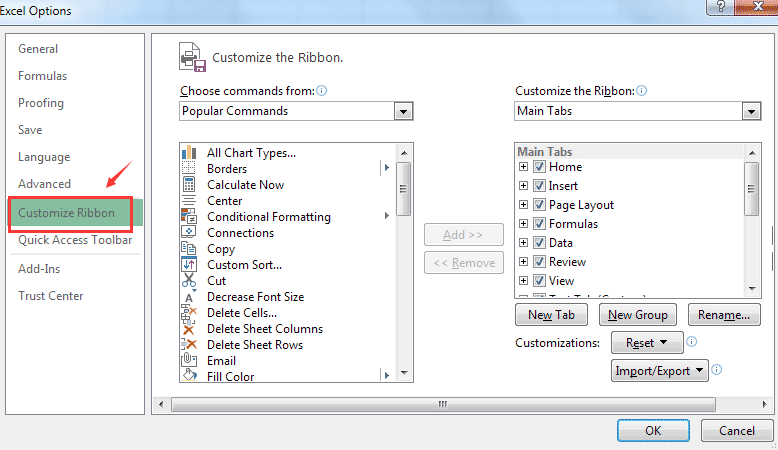
步骤2.选中右侧列表中的“开发人员”框。
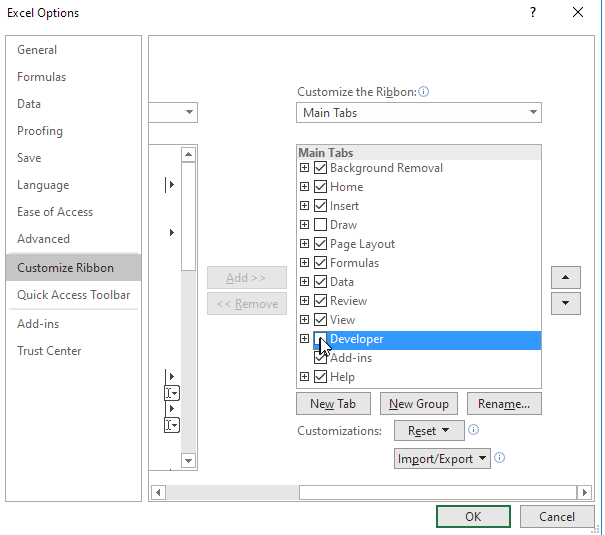
步骤3.单击“确定”按钮。您会看到“开发人员”标签显示在标签列表的末尾。
3.如何在Excel中记录宏
步骤1.单击“开发人员”>“记录宏”开始。
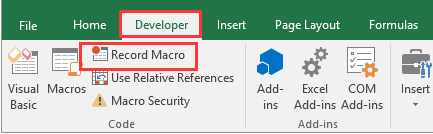
步骤2.输入您的宏的名称,在“快捷键”框中输入一个快捷键,并在“描述”框中输入一个描述,然后单击“确定”开始录制。
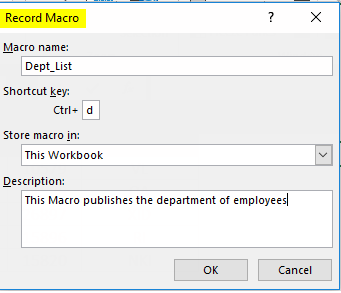
提示
““宏名”是您将要创建的宏的直接描述。在此文本框中,您需要填写具有实际意义的名称,以便于区分,然后在Excel工作簿中运行它。当我们使用快捷键在Excel工作簿中运行宏时,最好为不同的宏设置不同的快捷键,以免宏被混淆。”
步骤3.完成后,切换到“ Developer”选项卡,然后单击“ Stop Recording”按钮。然后录制完成。
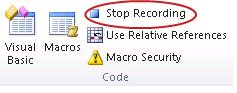
步骤4.有三种使用宏的方法。录制宏后,您可以使用刚刚设置的宏快捷键来快速使用宏。
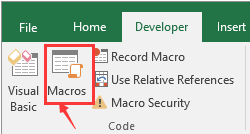
您也可以通过在“开发人员”选项卡上单击“宏”来使用宏。只需选择单元格,然后单击“宏”>“运行”按钮即可。
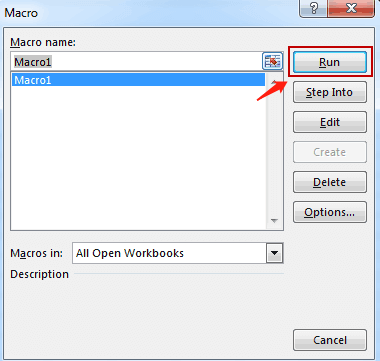
步骤5.您可以打开excel工作簿,然后单击“ DEVELOPER”选项卡下的“ Visual Basic”命令,或仅按“ ALT + F11”快捷方式以查看现有宏的代码。
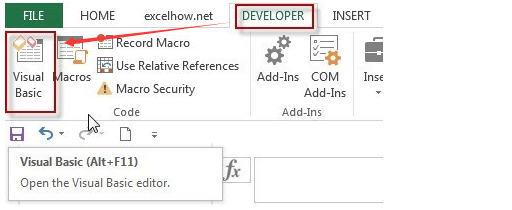
4.如何在Excel中删除宏
步骤1.单击“开发人员”>“宏”按钮。
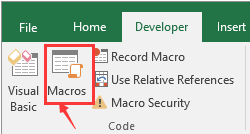
步骤2.在“宏”对话框中,选择要删除的宏。然后选择“删除”按钮。在出现的消息框中,选择“是”。
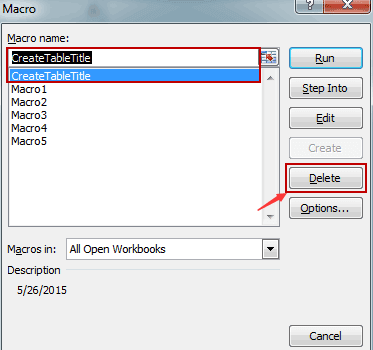
现有工作簿中还有另一种删除宏的方法。
步骤1.单击“ DEVELOPER”>“ Visual Basic”。
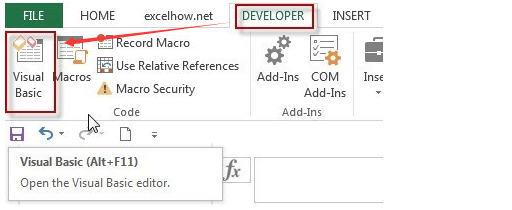
步骤2.在项目浏览器中右键单击要删除的模块,然后右键单击该模块,然后选择“删除”选项。
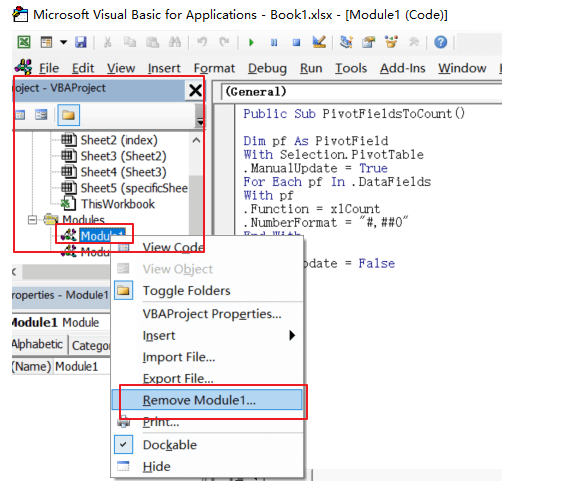
5.有用的Excel宏示例
作为一个初学者,使用宏功能可能会花费一些时间,但是一旦完成,您就可以将其用作参考并在之后直接使用它。我们将在下面介绍一些基本的Macro示例。他们可以加快您的工作速度并节省大量时间。为了方便起见,您可以通过阅读“ 24个入门的有用Excel宏示例”直接学习有用的宏示例。
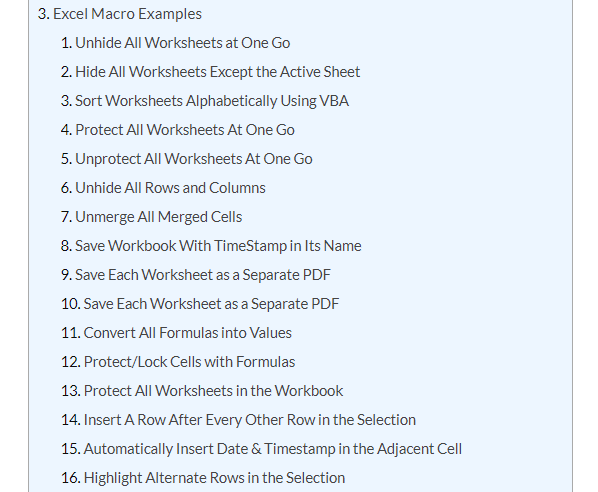
常问问题
1.除了Microsoft Excel,什么是制作电子表格的最佳程序?
有关该程序的更多信息,您可以阅读“在2020年尝试使用的10种最佳电子表格软件选项”一文。
2.如何将带有电子表格的PDF转换为Excel?
您可以在EasePDF上使用免费的在线PDF to Excel Converter来实现。如果您不知道如何进行转换,则可以阅读“如何将PDF转换为Excel电子表格”。
结论
我们相信您已经阅读了这篇文章,学习了如何在Excel中启用,记录和删除宏。我们还为您提供了一些有用的宏示例。通过以上方法,我们相信您可以熟练地学习如何使用Excel。如果您有更多有关宏的Excel方法,请与我们联系!
本文是否有帮助? 感谢您的反馈意见!
是 要么 没有































